電腦店訊:Win10消費者預覽版(Build 9926)發布。相比之前的技術預覽版,9926在很多細節上都做出了改動,尤其是開始菜單更是進步明顯。不過在這些大變化背後,一些細節也在悄無聲息地發生著改變。接下來小編就給大家匯總一下,看一看在這個版本中,到底還有哪些我們未曾注意到的細節。

圖01 Build 9926細節一覽
1.後台任務下劃線
後台任務在這一版中使用了新的標識,之前的圖標倒影變成了下劃線。雖然變化不大,但給人的視覺沖擊感還是蠻強的,整體看更加清爽。

圖02 新版使用了全新下劃線作為後台標識,顯得非常清爽
2.鍵盤燈亮了
之前一直存在的鍵盤燈不亮問題,在9926中終於搞定。新版鍵盤燈已經可以正常工作,實測看也沒有發現什麼特別的問題,對於該問題糾結的網友至少可以不糾結了。
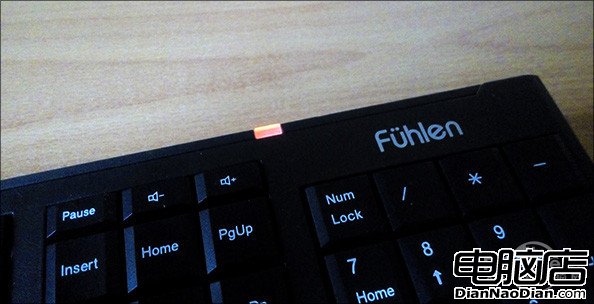
圖03 之前鍵盤燈不亮的Bug已經搞定!
3.菜單一鍵變全屏
新開始菜單做出了很多調整,但筆者更看好它的一鍵全屏設計。簡單來說,就是當你需要全屏菜單時,只要點擊一下右上角按鈕,即可方便地一鍵切換。相比舊版還要通過“屬性”面板手工打開的設計,這一變化明顯省事了許多。當然這個目前主要針對於桌面用戶,平板電腦會自動開啟全屏菜單。
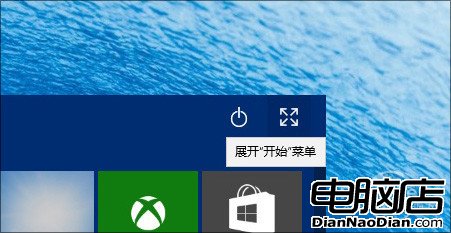
圖04 開始菜單新增加的一鍵全屏鍵
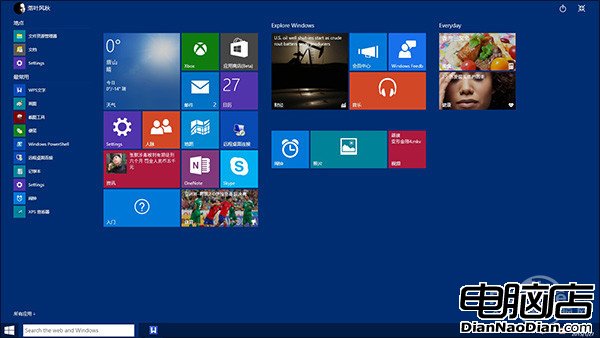
圖05 切換是實時完成的,而且全屏菜單本身也有很大變化
4.窗口控制鍵更適合觸摸
Build 9926的最大化、最小化、關閉三個鍵明顯要比以前稀疏,這顯然是為觸摸用戶做出的調整。當然類似情況也出現在Modern應用上,整體看就是新版本更照顧觸屏用戶的感受了。只是不明白為何這三個鍵的位置如此靠上?Bug麼,還是讓微軟自己回答吧!

圖06 窗口三按鈕明顯稀疏,顯然是為觸屏用戶做出的調整
5.搜索欄變按鈕
9926開放了“小娜”模塊,與之而來的是一個固定於任務欄左側的搜索欄。不過小屏幕用戶可能就不太喜歡了,主要原因是那玩意兒太占空間了。其實一個很好的解決辦法,就是右擊任務欄空白處,在這裡選擇“搜索→只顯示搜索圖標”。確認後搜索欄將自動縮小為搜索按鈕,既節省空間又不影響小娜的正常使用,可謂一舉兩得。
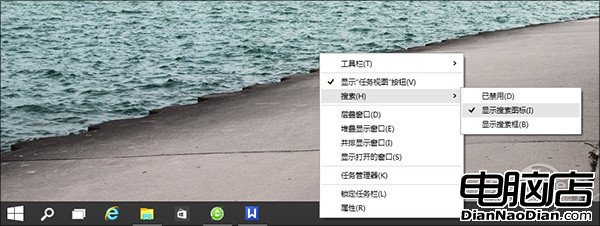
圖07 將搜索欄縮小為搜索按鈕後的效果
2揭秘Win10更新:新圖標 新計算器
6.圖標變化明顯
Build 9926在圖標上改變巨大,文件夾、電腦等很多地方都換上了新圖標。相比舊版,新版圖標采用了扁平化設計,色彩使用更加跳躍。同時這些新圖標均支持最高768x768的超高分辨率(現行Windows版本圖標最高分辨率僅為256x256),顯然是對未來4K屏/8K屏的普及做出的准備。
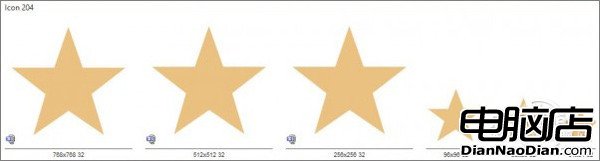
圖08 新圖標均支持768x768超高分辨率
當然目前新圖標的樣式還有很多爭議,至少個人是不太喜歡的,通俗講就是缺乏一致感,冥冥中總有種讓人夢回1995的感覺,甚至還不如一些美化軟件提供的圖標。總之如果微軟想把它們作為正式版推出?恐怕又會引來一大片爭議了!

圖09 這是新圖標的部分集合,好看麼?
7.Modern取代原計算器
傳統的窗口版“計算器”在Build 9926中已經不見,取而代之的是一款全新的Modern版計算器。當然這個版本也並不是當年的老版了,而是一款專門為Win10重新設計的版本。
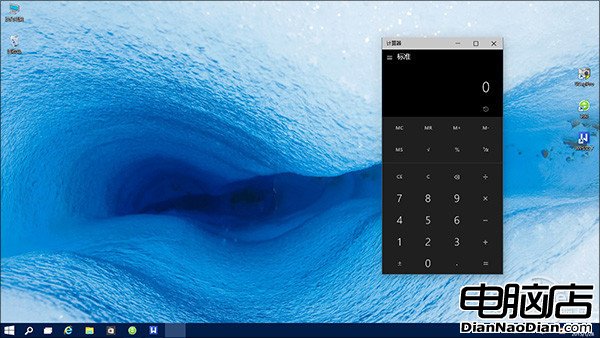
圖10 “窗口版”計算器已經被Modern版取代
UI上,新版從配色到尺寸均更適合觸屏用戶,功能上也比舊版大大加強,豎版科學計算器的加入是個亮點。而且由於有Modern窗口化坐鎮,即便桌面用戶也不會感覺太多不適,從我個人的使用來看,桌面用戶應該完全可以接受。當然這玩意兒應該是支持重力感應的,傾斜設備時會自動變換為另一風格,不過由於筆者使用的是PC機,這個暫時就沒法試了。
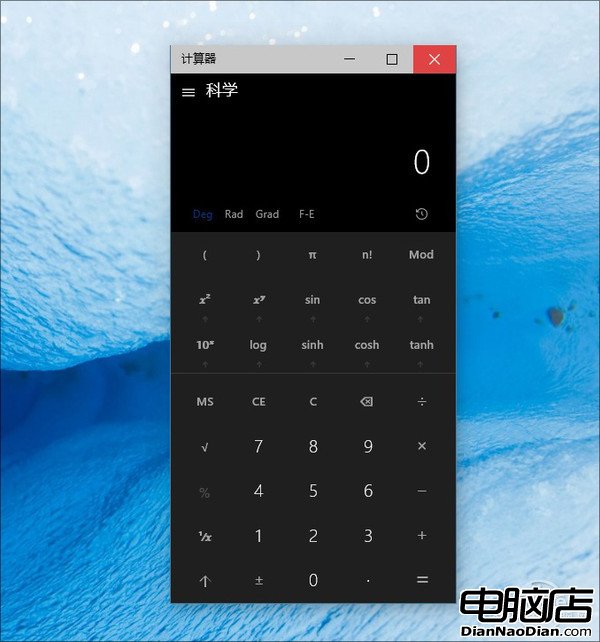
圖11 支持豎版科學計算器是個看點
8.更大的任務預覽圖
9926依舊使用Alt+Tab作為任務切換鍵,不過和舊版相比,新版的縮略圖尺寸更大,也更容易讓人看清裡面的內容。拋開美觀度不談,這一變化顯然是對高分屏(非平板)用戶做出的妥協,顯然微軟的考量確實要比我們多很多。
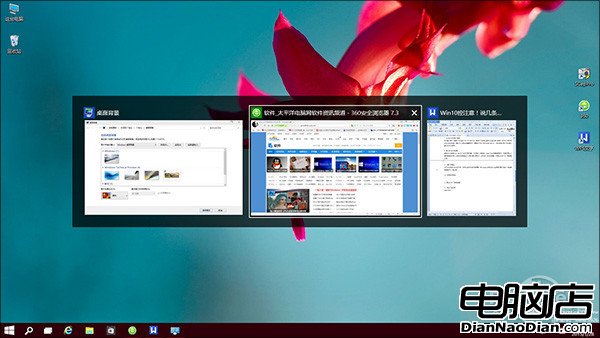
圖12 截圖看上去還好,但實際縮略圖確實很大
9.一鍵平板模式
對於已經安裝9926的平板,系統將默認打開開始屏幕(全屏),Modern應用也會自動以全屏模式展開。但如果是桌面PC,則仍然會以開始菜單+窗口化的形式搭配。這背後起直接作用的,就是所謂的Continuum模式。
不過如果桌面用戶也比較中意於全屏模式(比方說Win8老用戶),那麼也能通過一鍵功能手工開啟平板模式。方法是打開右下角通知面板,點擊下方的“Tablet mode”就可以了。當然控制面板中也有這個選項,只不過從這裡進入更方便一些。
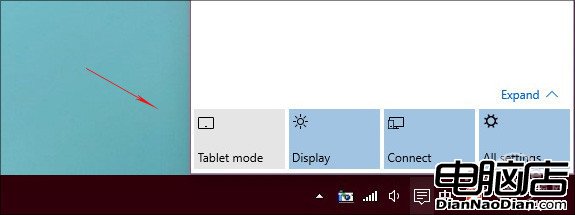
圖13 通知面板中的“一鍵平板模式”
10.應用智能更新
Win10的更新變得智能,這主要表現在兩個方面,一是所有的Modern應用均支持自動更新,二是Windows已經不再強硬地問你現在重啟還是10分鐘之後再重啟了。新版在更新面板專門開出一個選項,能夠讓系統自動選擇一個平時不怎麼使用的時段重啟。當然重啟時間是預約的,如果不合適還可以由用戶手工修改。最多支持將重啟時間延後6天,時間精確為分秒。
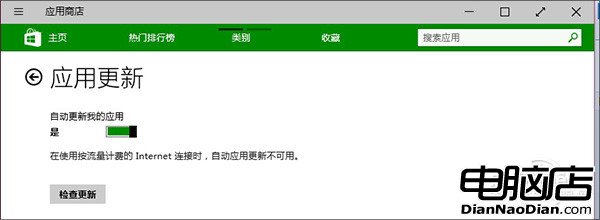
圖14 所有Modern應用均支持自動更新
此外自動更新只會在WI-FI或有線網下進行,數據流量網不會啟動。
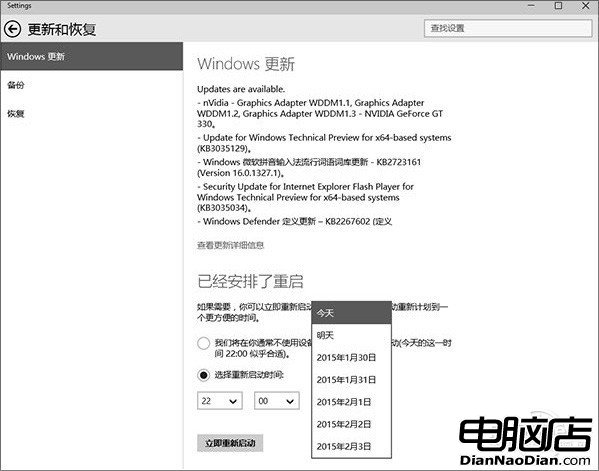
圖15 系統更新也變得更加智能和人性化
3揭秘Win10更新:支持無損格式 DX12
11.默認打開“我的電腦”
Win10首次提出了“快速訪問”概念,打開資源管理器後,將不再顯示“這台電腦”,而是啟動一個以常用文件夾、最近使用文件、最近使用文件夾為代表的初始界面。當然肯定有人會不喜歡它,那麼最簡單一個辦法,就是打開資源管理器選項,將其中的“打開文件資源管理器以完成以下操作:快速訪問”修改為“這台電腦”即可。
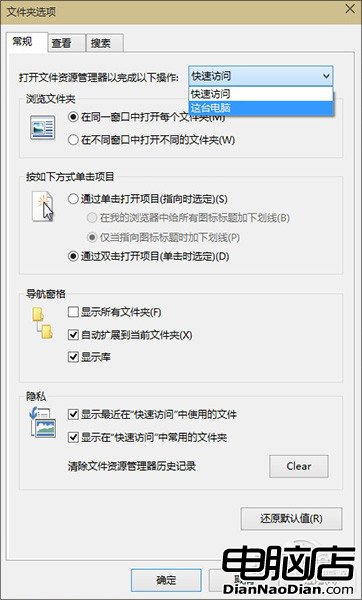
圖16 文件資源管理器可自定義首頁打開內容
12.原生支持無損
Win10增加了對無損音樂格式的支持,其中我們耳熟能詳的有APE、FLAC等肯定是沒問題的。日前有網友發現,Build 9926還增加了對蘋果無損音頻ALAC格式的支持,讓人非常意外,畢竟這兩家可是實打實的死對頭。不過對於微軟的這個舉動,小編還是舉雙手贊下,畢竟原生還是給我們省了不少事。
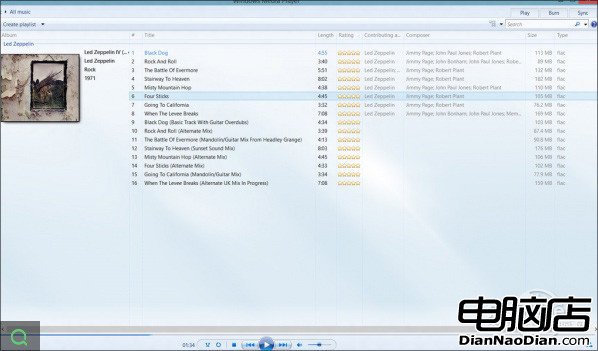
圖17 Win10對於無損音頻的支持,是歷屆系統中最好的
13.另一意義上的Charm
很多人都認為Win10的通知中心不過就是一些通知內容的留言板,只有看通知時才會打開它。但其實9926的通知面板下方卻隱藏著幾個非常實用的小按鈕。比方說有我們剛才提到的“平板模式”,還有“顯示設置”、“連接設備”、“控制面板”、“定位設置”、“VPN設置”、“WIFI設置”等一些常用模塊。
怎麼樣,是不是有點像安卓上經常見到的通知中心?當然我個人更願意把它看作是“Charm 2代”,畢竟它真的很好用。
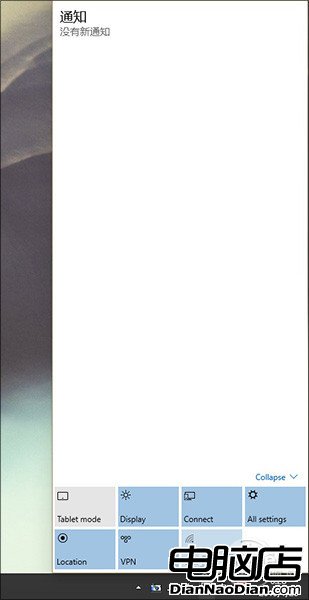
圖18 通知面板下方集成了若干快捷按鈕,這是移動平台的典型打法
14.DirectX 12
Build 9926第一次引入了DirectX 12支持,現在打開搜索框輸入DXdiag,即可從DirectX版本號處查看具體的DX版本。從目前各大硬件廠商的反饋來看,14全年乃至13年底的主流顯卡基本上都可以支持DX12,只是依據顯卡檔次,不同顯卡間會有支持的好壞罷了。總之具體情況還得等未來Win10正式發布後才知,目前留給我們的只有這些懸念。
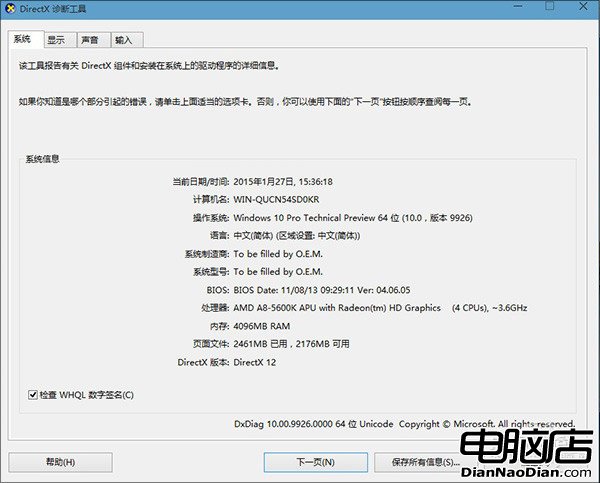
圖19 9926中的DX版本已經變成了12
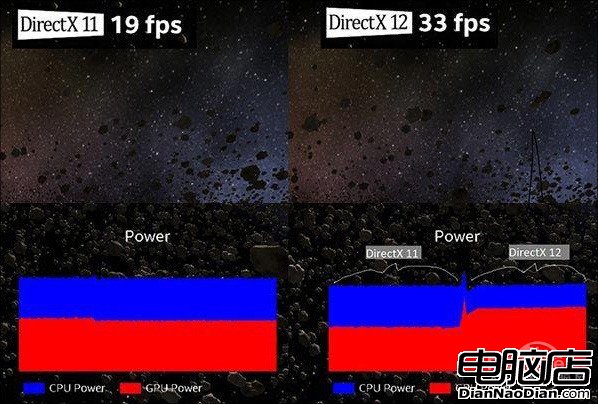
圖20 之前英特爾的測試,貌似DX12能夠大幅提升游戲性能
15.鬧鐘改版
9926改版了之前的“鬧鐘”應用,和計算器一樣,新版鬧鐘也是基於Modern設計。但最大變化並不在此,而是首次將時鐘、世界時鐘、鬧鐘、計時器、秒表五大功能集合於一體。當然這個其實也不算是微軟首創,幾年前的安卓裡便有過很多類似的設計了。
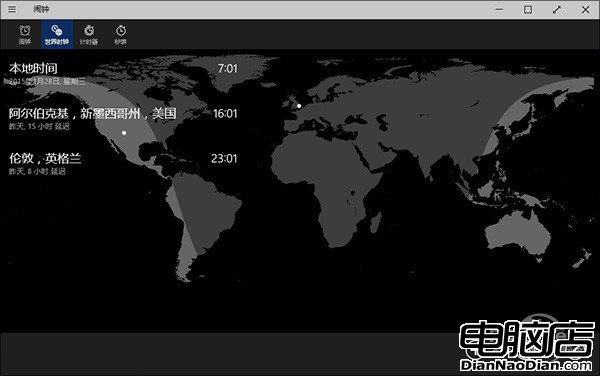
圖21 新鬧鐘信息量很大,這是內置的世界時鐘模塊
寫在最後
總體來說,新版9926還是一個很討人喜歡的版本,尤其是一些細節變化的加入,讓我們在測試中經常能夠發現一些有趣的看點。當然由於這一版中變化巨大,很多地方還是出現了一些問題,比較典型的如新設PIN無法登錄、視頻進度條必須將畫面全屏才能看到、任務欄右置讓通知圖標消失等等。但總體來說,9926還是一個值得一試的版本,感興趣的網友不妨下載來看!